
CCleaner csak rosszabb lett . A népszerű rendszertisztító eszköz most már mindig a háttérben fut, nyaggat és névtelen adatokat jelent vissza a vállalat szervereire. Nem javasoljuk, hogy frissítsen CCleaner 5.45-re. Ezt kell használnia helyette.
Mi nem voltak hatalmas rajongói a CCleanernek egy ideje. A CCleaner azért nyaggat, hogy futtassa, mert a fizetős előfizetés automatikusan lefuttathatja magát - azért fizet, hogy letiltsa a cseszéseket. CCleaner még az is volt feltört, hogy rosszindulatú programokat tartalmazzon .
Szabadítson fel helyet
A Windows rendelkezik beépített Lemezkarbantartó eszközzel, és nagyon jól működik. A Microsoft fejlesztette, és még jobban működik a Windows 10 legújabb verzióiban. Ez az eszköz eltávolítja az ideiglenes fájlokat, a korábbi Windows-telepítéseket, a naplófájlokat, a régi Windows-frissítéseket, a miniatűröket és számos más gyorsítótár-fájlt. Ha még soha nem futtatta, akkor valószínűleg felszabadíthat néhány gigabájt helyet. Nem javasoljuk a CCleaner alternatívát, mert a Windows máris nagyszerű munkát végez a hely felszabadításában.
Hozzáférni a Szabadíts fel helyet eszköz Windows 10 rendszeren lépjen a Beállítások> Rendszer> Tárolás elemre, és kattintson a „Tárhely felszabadítása” elemre a Tárolási érzék alatt. A Windows automatikusan megkeresi azokat a fájlokat, amelyeket törölhet. Jelölje be a törölni kívánt fájlokat, és kattintson a „Fájlok eltávolítása” gombra, hogy megszabaduljon tőlük.
Figyelem : Ha bejelöli a „Lomtár” elemet, a Windows kiüríti a Lomtárat is. Az opció ellenőrzése előtt győződjön meg arról, hogy nem akar visszaállítani a Lomtárból törölt fájlokat.
ÖSSZEFÜGGŐ: Használja a Windows 10 új "Szabadítson fel helyet" eszközét a merevlemez megtisztításához
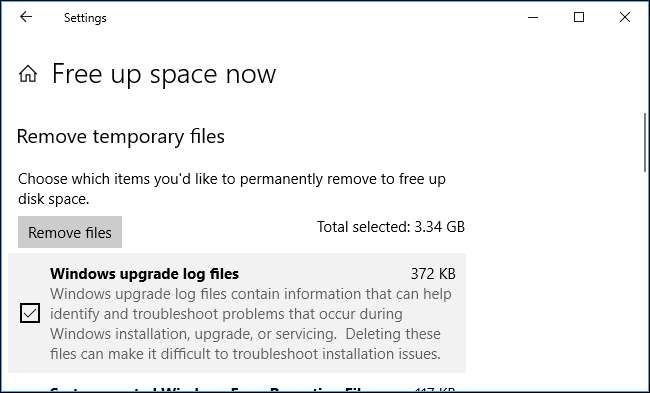
Windows 7 rendszeren megteheti indítsa el a klasszikus „Lemezkarbantartó” eszközt a Start menüből törölheti ezeket a fájlokat. A klasszikus asztali Lemezkarbantartó eszköz továbbra is szerepel a Windows 10 rendszerben, de a Beállítások új felülete ugyanazt csinálja, és valamivel gyorsabban fut.
ÖSSZEFÜGGŐ: 7 módszer a merevlemez-terület felszabadítására Windows rendszeren
Indítási programok kezelése
A CCleaner kezelheti az indító programokat, de a Windows 10 beépítette ezt a funkciót. Hozzáféréshez A Windows 10 indítási kezelője , menjen a Beállítások> Alkalmazások> Indítás elemre. Megtekintheti, hogy az alkalmazások mennyire befolyásolják az indítási folyamatot, és innen kapcsolhatja be vagy ki az indítási programokat. A „nagy hatású” indítási program több, mint „alacsony hatású” dolgot lassít.
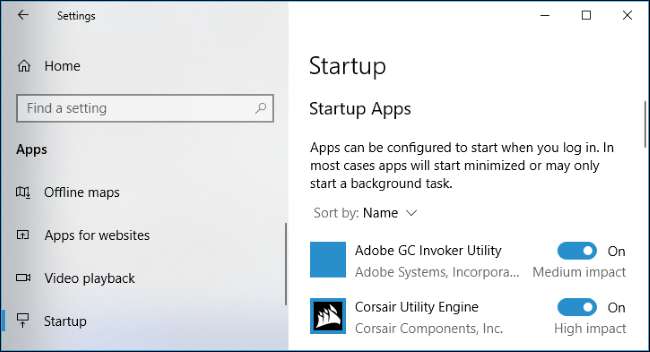
Elindíthatja a Feladatkezelőt, kattintson a „Startup” fülre és kezelheti tőle az indítási programokat e. Ez ugyanúgy működik, mint a Beállítások alkalmazás kezelőfelülete, de elérhető a Windows 8 rendszeren is. Windows 7 rendszeren valami hasonlóra lesz szükség MSConfig az indítási programok kezeléséhez.
Törölje az internetes böngészési útvonalakat
A böngésző előzményeinek, cookie-jainak és gyorsítótárának törléséhez nincs szükség harmadik féltől származó programra. A böngésző képes kezelni ezt az Ön számára.
Valójában eleve nem is kell törölnie a böngészési adatokat. Csak akkor használja a privát böngészési módot, amikor egy érzékeny webhelyre szeretne belépni anélkül, hogy előzményeket mentene a számítógépére. Ha soha nem akarja, hogy böngészője bármilyen privát adatot elmentjen, megteheti hogy a böngészője mindig privát böngészési módban induljon el . Ez jobb, mint a böngészési adatok törlése a CCleaner alkalmazásban, mivel ez megakadályozza az adatok elsődleges létrehozását.
ÖSSZEFÜGGŐ: Hogyan indítsuk el mindig a böngészőt privát böngészési módban
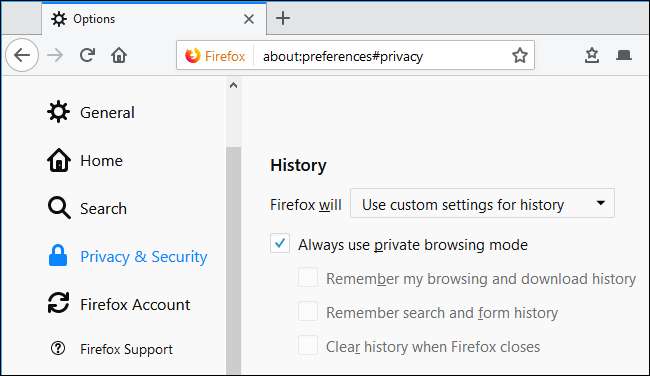
Időnként törölheti a böngészési adatokat használja a választott webböngészőbe épített „Böngészési adatok törlése” eszközt . A böngészőknek már vannak egyszerű eszközeik, amelyek ezt néhány kattintással kezelhetik.
Nem javasoljuk a böngészési adatok állandó törlését vagy mindig privát böngészési módban történő futtatást. A böngésző minden egyes megnyitásakor folyamatosan bejelentkeznie kell a használt webhelyekre a sütik nem kerülnek a számítógépre . A gyorsítótárfájlok törlésével lassítsa a böngészést , is. De ha mégis törölni szeretné ezeket az adatokat, akkor a böngészője lefedte.
ÖSSZEFÜGGŐ: Hogyan törölheti az előzményeket bármely böngészőben
Keresse meg a számítógépén a fájlokat elpazarló helyet
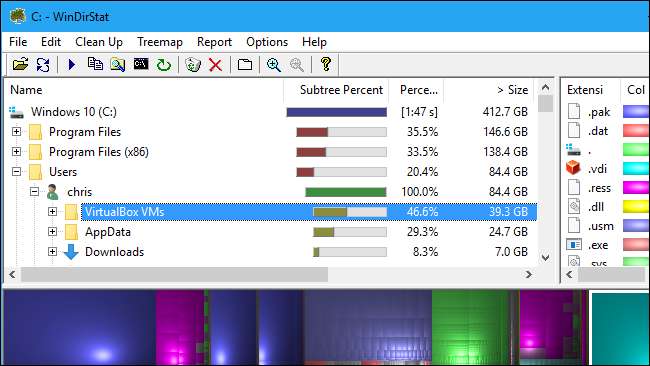
Ha felkutatja, hogy valójában mi használ fel helyet a számítógépén, telepítse a lemezterület-elemző mint WinDirStat . Ez az eszköz beolvassa a merevlemezt, és grafikusan bemutatja, hogy mi használja a számítógépen a helyet, és a mappákat és fájlokat a legtöbb helyet elválasztóktól rendezi. Ez úgy működik, mint a CCleaner Disk Analyzer eszköze, de jobb kezelőfelülettel rendelkezik, amely megkönnyíti a helyhasználat megismerését.
Ha valahol a számítógépén rejtőzik néhány nagy fájl, akkor megtalálja őket ezzel az eszközzel, és manuálisan eltávolíthatja őket. Ha a kérdéses fájlok egy program részét képezik, akkor távolítsa el a programot a számítógépről. Ha ideiglenes fájlok, gyorsítótár vagy adatfájlok, akkor valószínűleg csak törölheti őket. A törlés előtt érdemes internetes keresést végeznie a fájlok vagy a mappák nevére - csak annak megerősítésére, hogy nem töröl semmi fontosat.
Néhány program pazarolja a helyet. Például, Az NVIDIA grafikus illesztőprogramjai körülbelül 1 GB helyet foglalnak el a számítógépén a régi illesztőprogram-telepítők számára. Szerencsére az NVIDIA azt mondta nekünk, hogy most automatikusan törlik a régebbi illesztőprogram-verziókat, ezért ennek a mappának nem szabad folyamatosan növekednie. Lehet, hogy manuálisan kell törölnie az ehhez hasonló mappákat, ha valóban szűk a hely.
Titkosítsa a merevlemezt, hogy valóban eltakarja a számokat
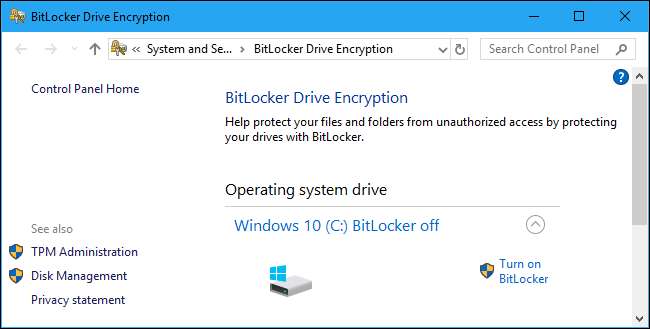
Ha a CCleaner segítségével törli a használati adatokat, és „lefedi a pályáit”, íme egy jobb lehetőség: Titkosítsa a rendszermeghajtót. Bárkinek, aki hozzáfér a számítógépéhez, szüksége lesz a jelszavára a merevlemez visszafejtéséhez és a fájlok megtekintéséhez, így ez sokkal jobb módszer, mint időnként törölni a számokat. Megvédi a számítógépén tárolt magánfájlokat is.
Itt van a teljes lemezes titkosítás engedélyezése a Windows 10 PC-n . Néhány Windows 10 számítógép már rendelkezik titkosítással, míg másoknak Windows 10 Professional szükséges engedélyezze a BitLocker alkalmazást . ha a számítógéped nem volt titkosítással és nem akarod fizessen a Windows 10 Pro-ért , tudsz használja a VeraCrypt-et helyette.
Ugyanezek a tippek többsége a Windows 7 rendszerre vonatkozik. Frissíthet Windows 7 Ultimate for BitLocker programra vagy telepítheti VeraCrypt az ingyenes titkosításhoz.
Titkosított merevlemezével nem kell aggódnia a magánadatok annyira törlésétől - amikor kikapcsolja a számítógépet, a merevlemez titkosításra kerül, és az embereknek a kulcsra lesz szükségük az indításhoz és az adatokhoz való hozzáféréshez.
A CCleaner régi verziójának letöltése
Ha ragaszkodik a CCleaner használatához, érdemes telepíteni annak egy régi verzióját. Ez nem feltétlenül a legjobb ötlet - a CCleaner régi verzióinak problémái lehetnek a programok újabb verzióival és a Windows operációs rendszerrel. Eltávolíthatják a fontos fájlokat, problémákat okozhatnak, vagy hiányozhatnak a gyorsítótár fájlokból, és nem szabadíthatnak fel elegendő helyet. A CCleaner új verziói néha megoldják ezeket a problémákat.
Ha mégis a CCleaner régi verzióját szeretné, akkor le kell töltenie egy másik webhelyről. A CCleaner 5.45-ös verziója kényszeríti az aktív megfigyelést, ezért érdemes letölteni az 5.44-es verziót egy olyan webhelyről, mint a UptoDown .
Annak megakadályozására, hogy a CCleaner ellenőrizze a frissítéseket, indítsa el a CCleanert, és kattintson az Opciók> Beállítások elemre. Itt törölje az „Informálás a CCleaner frissítéseiről” jelölőnégyzet bejelölését.
A Rendszerfigyelést az Opciók> Megfigyelés menüpontból is kikapcsolhatja, az elemzés deaktiválhatja az Opciók> Adatvédelem menüpontból.
Ez megint rövid távú megoldás. A CCleaner nem biztos, hogy jól működik, ha évekig ragaszkodik egy régi verzióhoz.

A CCleanernek jó néhány eszköze van, amelyekre nincs is szüksége. Például, egyszerűen nincs szüksége a rendszerleíró adatbázis-tisztítóra . Lehet, hogy vannak elavult bejegyzések a rendszerleíró adatbázisában, de ezek kevés helyet foglalnak el, és nem lassítják a számítógép működését.
Bármi másra, amit csak kíván a CCleaner-ben, megtalálhatja a CCleaner alternatíváját. Például, ha listát szeretne telepíteni a számítógépére, akkor megteheti mentse a telepített alkalmazások listáját egyetlen Windows paranccsal . Ha duplikált fájlokat keres a számítógépén, megteheti telepítsen egy duplikált fájlkeresőt . Bármi máshoz megtalálhat egy beépített Windows segédprogramot vagy egy ingyenes alkalmazást, amely nem nyaggatja és figyeli.
Kép jóváírása: ben bryant /Shutterstock.com.







